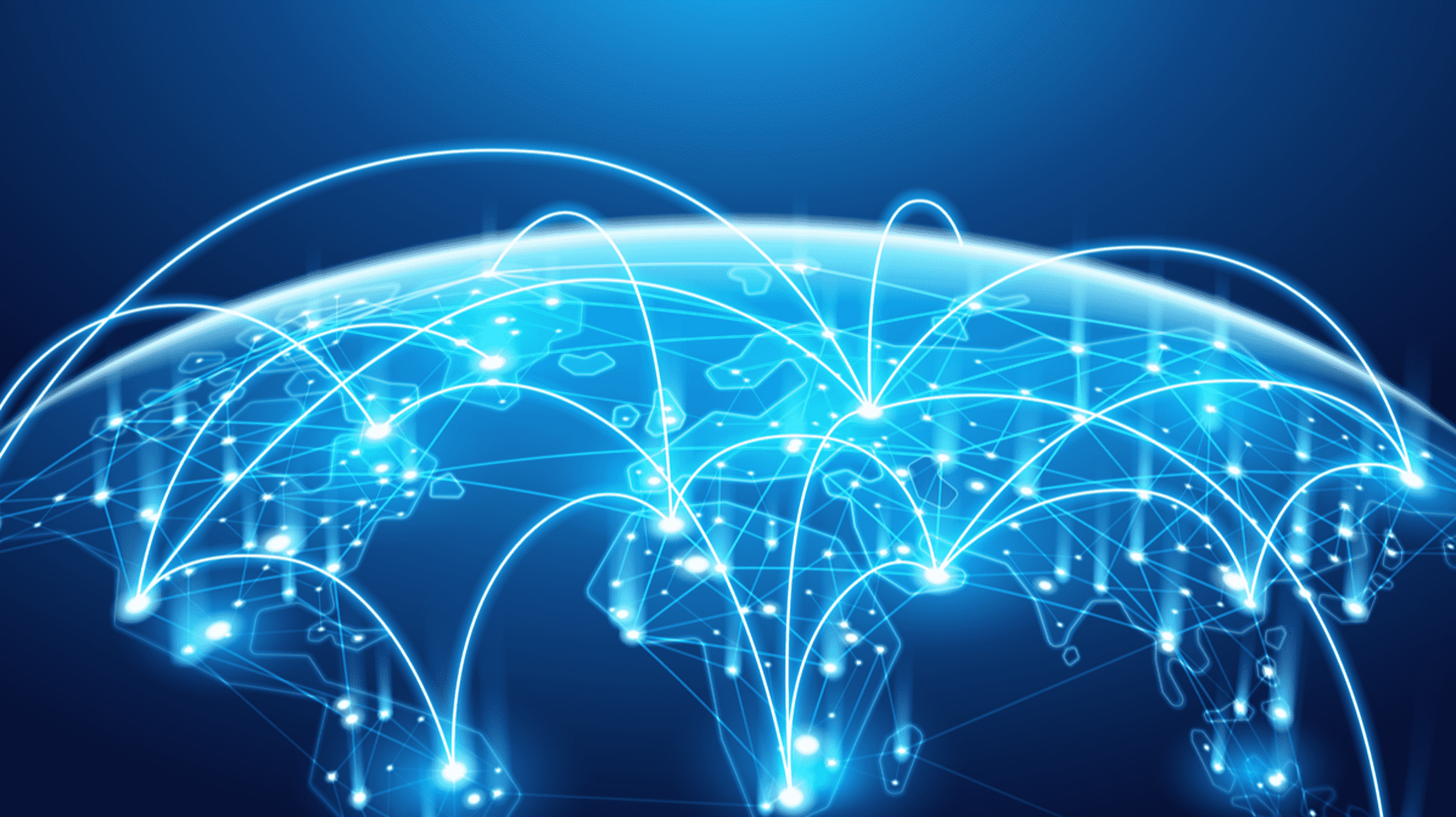Shadowsocks est un outil puissant qui peut vous aider à échapper à la censure, en particulier au Grand Firewall de Chine. Autant que nous l’aimons, cependant, sa configuration peut être un peu délicate, c’est pourquoi nous avons élaboré ce guide sur la façon d’installer Shadowsocks à l’aide d’un programme open source appelé Outline.
Qu’est-ce que Shadowsocks ?
Shadowsocks est un outil qui utilise le proxy SOCKS5 pour rediriger et masquer le trafic Internet et ainsi contourner les blocages de censure. Il a été initialement développé par un programmeur chinois et est donc particulièrement utile pour passer le Grand Pare-feu de Chine, bien que nous ayons reçu des rapports indiquant que vous pouvez également l’utiliser pour contourner les blocages d’autres régimes.
Cependant, si vous cherchez à changer votre région Netflix ou à utiliser BitTorrent, il vaut mieux utiliser un VPN. C’est quelque chose que nous expliquons en détail dans notre article comparant Shadowsocks aux VPN.
Le problème avec Shadowsocks, cependant, est qu’il est un peu difficile à configurer, ce que nous pouvons, espérons-le, vous aider. Il existe plusieurs façons d’installer Shadowsocks, mais comme beaucoup d’entre eux impliquent des scripts bricolés par des passionnés, nous aimons utiliser un programme appelé Outline, qui est livré avec une interface graphique agréable et ne prend que quelques minutes à configurer.
Qu’est-ce que le contour ?
Outline est un programme open source simple qui vous permet de configurer votre propre proxy à l’aide du protocole Shadowsocks et de l’exécuter via votre propre serveur. Il a une fonctionnalité intégrée avec le fournisseur VPS DigitalOcean, mais vous pouvez utiliser un autre fournisseur ou même configurer votre propre serveur. Nous l’avons testé sur Windows 10 et Linux, mais il devrait également fonctionner correctement sur Mac, iPhone, iPad et Android.
EN RELATION: Qu’est-ce qu’un VPS ? Ce qu’un serveur privé virtuel peut faire pour vous
Bien qu’il aime se désigner comme un VPN, ce n’en est pas un car il n’utilise pas de protocole VPN. Par conséquent, nous vous recommandons de l’utiliser pour éviter les blocages de censure et non pour torrenter ou contourner les restrictions régionales de Netflix, bien que vous puissiez certainement essayer.
Ce que nous aimons dans Outline, c’est que vous pouvez installer le programme principal, appelé Manager, sur un appareil de bureau, puis exécuter le programme client sur n’importe quel autre appareil. Vous gérez plus ou moins votre propre réseau privé et vous pouvez partager des clés avec votre famille et vos amis.
Si vous utilisez DigitalOcean, vous pouvez exécuter jusqu’à 1 To de bande passante via votre serveur pour seulement 5 $ par mois, ce qui est beaucoup moins cher que n’importe quel VPN commercial, mais encore une fois sans la polyvalence. Pour augmenter cette limite, vous pouvez toujours payer un petit supplément.
Outline a été audité et testé par deux organisations de sécurité numérique, Radically Open Security et Cure53, et pour autant que nous puissions en juger, c’est une option solide pour quiconque cherche à contourner les blocages de la censure. Si vous recherchez une solution plus éprouvée et que cela ne vous dérange pas de dépenser un peu d’argent, vous pouvez plutôt consulter notre sélection des meilleurs VPN.
Comment configurer Shadowsocks en toute simplicité
En supposant que vous souhaitiez essayer Outline, commençons par télécharger le programme. Pour ça. Pour cela, rendez-vous sur le site Web d’Outline et cliquez sur « get Outline ». La page suivante vous montrera les liens de téléchargement pour le gestionnaire et le client, pour l’instant, installez simplement le gestionnaire.

Une fois téléchargé, ouvrez le programme (pour Linux, vous devez ouvrir le fichier .AppImage) et vous serez accueilli avec un écran où vous pourrez choisir le service cloud ou le serveur que vous utilisez pour acheminer votre trafic. Nous utilisons DigitalOcean pour le nôtre, mais il existe de nombreuses autres options. DigitalOcean est de loin l’option la plus simple ; vous n’avez même pas besoin d’avoir un serveur prêt.

Dans la plupart des cas, vous devrez configurer votre serveur au préalable, mais en utilisant DigitalOcean, tout ce que vous avez à faire est de lier Outline à votre compte et le travail acharné est fait pour vous. Suivez simplement les invites à l’écran pour autoriser Outline à accéder à votre compte d’hébergement, tout ce que vous avez à faire est de choisir un emplacement de serveur.

Si vous êtes en Chine, Singapour est probablement votre meilleur pari, bien que Bengaluru en Inde soit une bonne alternative ; nous sommes allés avec Amsterdam. Quel que soit l’endroit où vous allez, cliquez simplement sur « configurer Outline » en haut à droite lorsque vous avez terminé et le programme démarrera. Le processus de configuration prendra quelques minutes.

Une fois la configuration terminée, vous serez accueilli par le centre de connexion d’Outline, où vous pourrez configurer des connexions (les vôtres ainsi que celles de ceux avec qui vous souhaitez partager la connexion) et suivre l’utilisation des données. En haut à droite, vous pouvez également accéder à l’écran des paramètres pour trouver des informations sur le serveur ainsi que pour modifier les fonctions à votre guise. Dans notre cas, cependant, nous voulons connecter un appareil au serveur, nous devons donc cliquer sur l’icône à côté de « ma clé d’accès ».

Vous obtiendrez une fenêtre contextuelle, cliquez simplement sur « connecter cet appareil », puis assurez-vous de copier la clé sécurisée dans l’écran suivant. Après cela, vous accéderez à un troisième écran où vous devrez installer le client Outline. Cliquez simplement sur « installer le contour » et le téléchargement démarrera automatiquement.

Une fois téléchargé, accédez à votre dossier de téléchargements et ouvrez le programme d’installation du client. Si elle se trouve sur le même appareil que l’Outline Manager, la clé sera automatiquement détectée. Sinon, vous pouvez le saisir manuellement (dans l’image ci-dessous, nous avons masqué une partie de la clé de sécurité.) Ensuite, appuyez sur « Ajouter un serveur ».

Ensuite, tout ce que vous avez à faire pour vous connecter à votre nouveau serveur Shadowsocks est de cliquer sur « Se connecter ».

Vous devriez maintenant pouvoir accéder à Internet via votre nouveau serveur. Si vous souhaitez connecter d’autres appareils, y compris des appareils mobiles, car Outline fonctionnera également sur Android et iOS, vous devez installer le client Outline sur cet appareil et saisir la clé sécurisée. Vous pouvez également créer de nouvelles clés sécurisées si vous souhaitez diffuser des informations d’identification de sécurité parmi vos amis et votre famille, c’est à vous de décider. Dans tous les cas, vous devriez maintenant pouvoir naviguer sur Internet gratuitement.